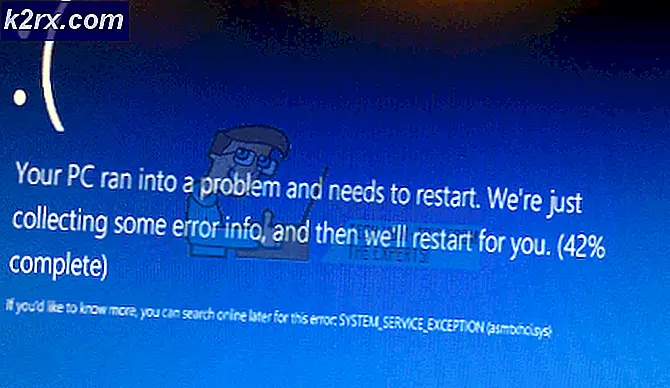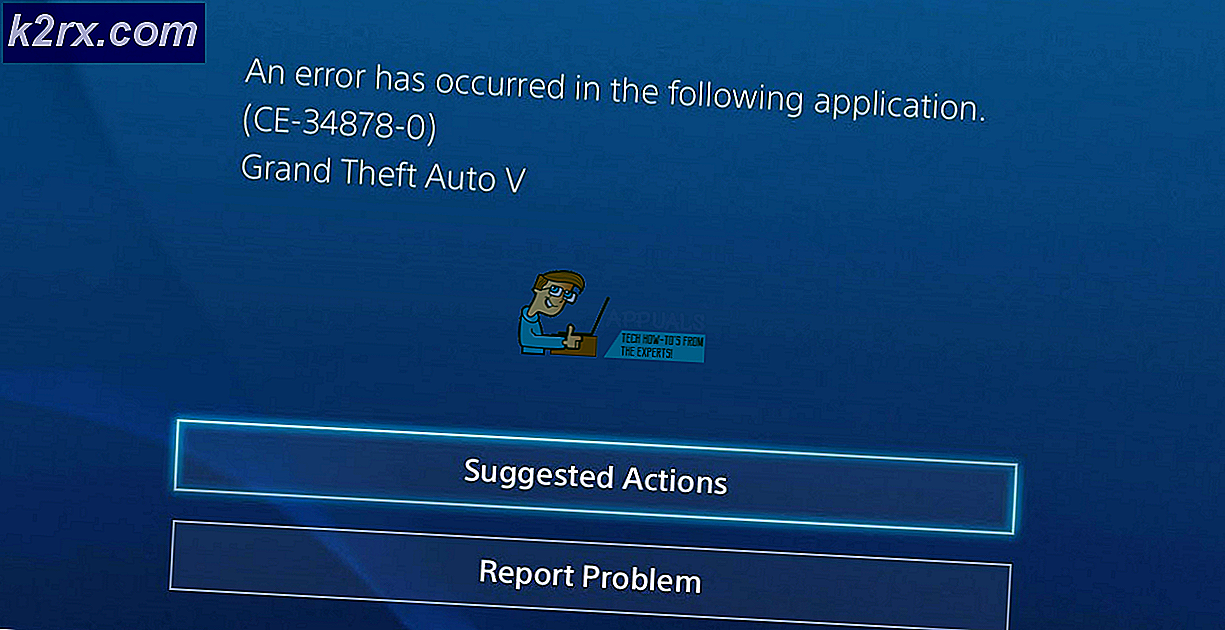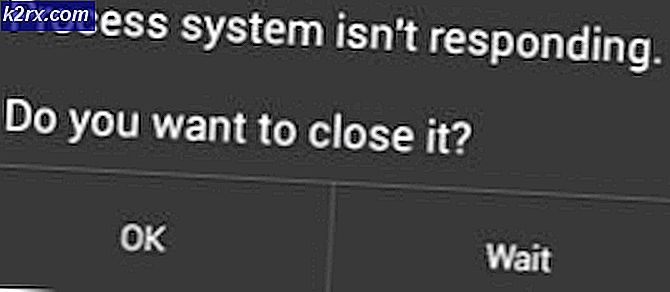BitTorrent Hatası "İşlem Dosyaya Erişemiyor" Nasıl Onarılır
Bazı Windows kullanıcıları düzenli olarak "İşlem, başka bir işlem tarafından kullanıldığı için dosyaya erişemiyorBitTorrent aracılığıyla eşler arası içerik indirmeye çalışırken "hata. Bu özel sorunun birçok farklı BitTorrent yapısında ortaya çıktığı onaylanmıştır.
Bu sorunu araştırdıktan sonra, BitTorrent içinde bu hata koduna neden olabilecek birkaç farklı temel neden olduğu ortaya çıktı. İşte olası suçluların bir listesi:
Artık 'İşlem, başka bir işlem tarafından kullanıldığı için dosyaya erişemiyor"Hatası, sorunu çözmenize olanak tanıyan doğrulanmış yöntemlerin bir listesini burada bulabilirsiniz:
Yöntem 1: Müdahale edebilecek tüm Uygulama İşlemlerini kapatın
Bu sorunu gidermeye yeni başlıyorsanız, yapmak isteyeceğiniz ilk şey, şu anda çalışan hiçbir üçüncü taraf uygulamasının aslında BitTorrent'in yapmaya çalıştığı aynı dosyalara veri yazmaya çalışmadığından emin olmaktır. aynısı.
Dosya Gezgini (Windows) ve Finder (macOS) gibi dosya dizinleyicilerinin bu soruna neden olması alışılmadık bir durum değildir, bu nedenle şu anda hatayı tetikleyen torrent klasörünün şu anda bir dosya dizinleme aracında açılmadığından emin olun.
Diğer bir potansiyel suçlu ise Diamond Tool veya ISO dosyalarını da monte edebilen bir alternatiftir - Onların durumunda, sorunun hala tohumlanmakta olan bir ISO dosyasını monte ettikten hemen sonra ortaya çıkmaya başladığını doğrulayan birçok kullanıcı raporu bulmayı başardık. BitTorrent'in içinde.
Önemli: Uygulamaları geleneksel olarak kapatmak sorunu çözmüyorsa, şüpheli uygulamalara ait arka plan işlemlerinin hala bu soruna neden olmadığından emin olmak için zaman ayırmalısınız. Bunu yapmak için şu tuşa basın: Ctrl + Üst Karakter + Esc açmak Görev Yöneticisi, ardından işlemler sekmesinde aşağı kaydırın ve herhangi bir işlemi kapatın ( sağ tıklama> Görevi Sonlandır) müdahale eden uygulamalara ait.
"İşlem, başka bir işlem tarafından kullanıldığı için dosyaya erişemiyorBitTorrent'teki hata ve aynı sorun hala devam ediyor, aşağıdaki bir sonraki olası düzeltmeye geçin.
Yöntem 2: Dosyayı bir dropbox / Drive / OneDrive klasörü dışında yeniden indirme (varsa)
BitTorrent'te hatayı tetikleme potansiyeline sahip başka bir senaryo, şu anda Google Drive, Microsoft OneDrive veya Dropbox tarafından korunan bir konuma bir torrent dosyası (BitTorrent aracılığıyla) indirmeye çalışmanızdır.
Bu, her ikisi de söz konusu klasördeki dosyalara aynı anda erişmeye çalışıyorsa, BitTorrent ile bulut depolama uygulaması arasında bir çatışmaya neden olacaktır.
Aynı sorunla karşılaşan etkilenen birkaç kullanıcı, bu durumda sorunu çözmenin tek uygulanabilir yolunun torrent'i basitçe silmek olduğunu bildirdi. Bulut depolama Drive, OneDrive veya DropBox kapsamı dışındaki normal bir konumda yeniden indirebilir ve yeniden indirebilir.
Bunu nasıl yapacağınızdan emin değilseniz aşağıdaki talimatları izleyin:
- BitTorrent'i açın, ardından hatayı veren torrent'e sağ tıklayın ve Kaldır Ve> .torrent + verilerini sil.
- Çift tıklayın. .torrent yeniden dosyalayın ve bulut depolama çözümünüzün kapsamı dışında olan farklı bir konum seçin.
Bu sorun hala çözülmediyse, aşağıdaki sonraki yönteme geçin.
Yöntem 3: Antivirüs Girişimini Durdurma (varsa)
Görünüşe göre, virüsten koruma yazılımınız yanlış bir pozitif nedeniyle yeni indirdiğiniz torrent dosyalarını işaretliyorsa da bu sorunu yaşamayı bekleyebilirsiniz. Kendinizi bu özel senaryoda bulursanız, ileriye dönük 3 yolunuz vardır:
- Antivirüs paketini devre dışı bırakma
- AV paketinizde BitTorrent'in indirme klasörünü beyaz listeye eklemek
- 3. taraf antivirüs paketini kaldırma (varsa)
’Nin ciddiyetine bağlı olarakİşlem, başka bir işlem tarafından kullanıldığı için dosyaya erişemiyor"Hatası, aşağıdaki alt kılavuzlardan birini seçmekten çekinmeyin.
İndirme işlemini tamamlamanıza izin verecek geçici bir düzeltme arıyorsanız, şuraya gidin: alt kılavuz A.
Güvenlik protokollerinizde temelde herhangi bir değişiklik yapmadan sorunu çözmek istiyorsanız, şuraya gidin: alt kılavuz B.
Son olarak, mevcut 3. taraf AV olmadan yapabiliyorsanız, alt kılavuz C.
A. Antivirus Suite'i Devre Dışı Bırakma
Etkilenen birkaç kullanıcı, bu sorunun geçici olarak görünmesini engellemeyi başardıklarını bildirdi (antivirüsünüzün gerçek zamanlı korumasını geçici olarak devre dışı bırakarak torrent indirmeyi tamamlamak için yeterli.
3. taraf bir AV paketi kullanıyorsanız, antivirüs tepsi çubuğu simgesine sağ tıklayarak ve kalkanlarını geçici olarak devre dışı bırakmanıza izin veren bir seçenek arayarak gerçek zamanlı korumayı devre dışı bırakabilirsiniz.
NOT: Yerleşik AV kullanıyorsanız (Windows Defender + Windows Güvenlik Duvarı), gerçek zamanlı korumayı devre dışı bırakmak için şu adımları izleyin.
B. BitTorrent'in indirme klasörünün beyaz listeye alınması
Antivirüs paketinizden hoşlanıyorsanız, en zarif çözüm (ama aynı zamanda en sıkıcı olanı), AV'nizin karışmasını önlemek için BitTorrent aracılığıyla indirilen eşler arası içerik için kullandığınız indirme klasörünü beyaz listeye eklemektir. .
Bu, "İşlem, başka bir işlem tarafından kullanıldığı için dosyaya erişemiyor'Hatası, AV paketinizin BitTorrent'in üzerine yazmaya çalıştığı aynı torrent dosyalarını taramaya çalışmasından kaynaklanıyor.
Not: Üçüncü taraf bir paket kullanıyorsanız, kullanmakta olduğunuz yazılıma göre nasıl yapılacağına ilişkin belirli adımları çevrimiçi olarak arayın.
Öte yandan, varsayılan Antivirüs / Güvenlik Duvarı paketi olarak Windows Defender + Windows güvenlik duvarını kullanıyorsanız, aşağıdaki talimatları izleyin:
- Basın Windows tuşu + R açmak için Çalıştırmak iletişim kutusu. Sonra, 'ms ayarları: windowsdefender'Metin kutusunun içinde, ardından Giriş açmak için Windows Defender pencere.
- Windows Güvenlik paketine girdikten sonra, sağ taraftaki bölüme gidin ve Windows Güvenliği'ni açın.
- İçine girdiğinizde Windows Güvenliği sekmesine tıklayın Virüs ve tehdit koruması mevcut seçenekler listesinden.
- İçine girdiğinizde Virüs ve Tehdit Koruması ayarlar menüsünde tıklayın Ayarları Yönetin sağdaki menüden, ardından tıklayın Hariç Tutma Ekle (altında İstisnalar).
- Son olarak, her BitTorrent indirmesi için varsayılan konum olarak hizmet veren klasöre gidin ve değişiklikleri kaydetmeden önce bunu istisnai öğeler listesine ekleyin.
- BitTorrent'e geri dönün ve sorunun şimdi çözülüp çözülmediğini görmek için hataya neden olan torrenti yeniden kontrol etmeye zorlayın.
C. 3. taraf AV Suite'i Kaldırma
Bu sorunla bir 3. taraf paketiyle karşılaşıyorsanız ve bundan pek hoşlanmıyorsanız, "İşlem, başka bir işlem tarafından kullanıldığı için dosyaya erişemiyor' hata.
Not: Bu soruna neden olan 3. taraf paketini kaldırdıktan sonra, bilgisayarınızın otomatik olarak varsayılan güvenlik kombinasyonuna (Windows Defender + Windows Güvenlik Duvarı) döneceğini unutmayın.
Bu soruna neden olan 3. taraf paketini kaldırmaya karar verirseniz aşağıdaki talimatları izleyin:
- Basın Windows tuşu + R açmak için Çalıştırmak iletişim kutusu. Sonra, yazın "Appwiz.cpl" metin kutusunun içinde ve tuşuna basın Giriş açmak için Programlar ve Özellikler Menü.
- İçine girdiğinizde Programlar ve Özellikler ekranında, yüklü uygulamalar listesini aşağı kaydırın ve kaldırmayı planladığınız antivirüs paketini bulun.
- Sorunlu paketi bulmayı başardıktan sonra, üzerine sağ tıklayın ve Kaldır yeni görünen bağlam menüsünden.
- Kaldırma ekranının içinde, kaldırma işlemini tamamlamak için ekrandaki talimatları izleyin, ardından bilgisayarınızı yeniden başlatın ve bir sonraki başlatma tamamlandığında sorunun çözülüp çözülmediğine bakın.